STATUS_DEVICE_POWER_FAILURE eller btmshellex.dll filfel i Windows 10
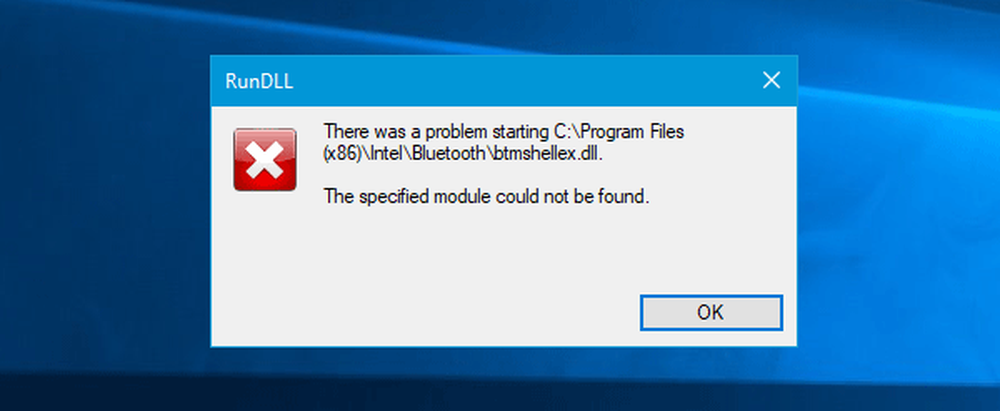
Om din Windows 10-maskin har Bluetooth och du ser Den här enheten kan inte starta (Kod 10), STATUS_DEVICE_POWER_FAILURE meddelande i fliken "Allmänt" i fönstret för Bluetooth-drivrutiner, här är några möjliga lösningar som löser ditt problem. Bortsett från det meddelandet kan du få en popup med ett meddelande som-
Det gick inte att starta C: \ Program Files (x86) \ Intel \ Bluetooth \ btmshellex.dll. Den specifika modulen kunde inte hittas.
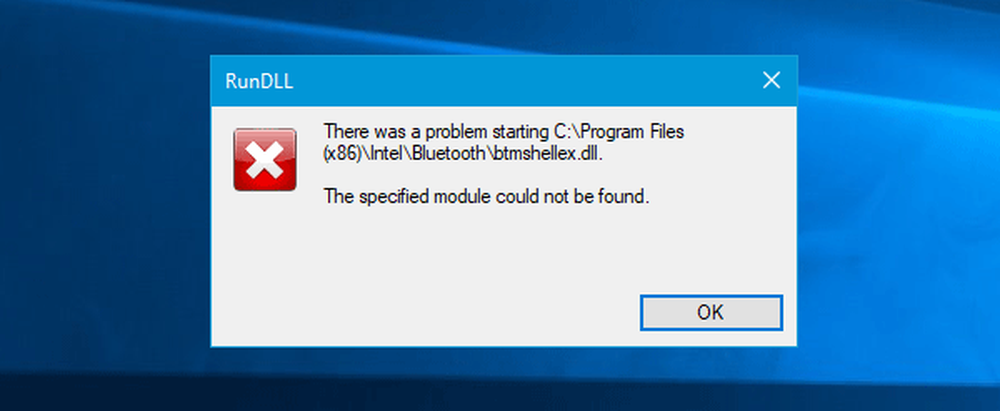
STATUS_DEVICE_POWER_FAILURE
Det finns huvudsakligen två sätt att lösa problemet på Windows 10-maskinen, och de nämns nedan.
1] Registrera om btmshellex.dll
Eftersom det här problemet är relaterat till filen btmshellex.dll, kan det hända att du kan åtgärda problemet genom att registrera om den här DLL-filen. Medan du uppgraderar från en äldre version eller installerar en uppdatering kan den här filen bli skadad internt. Om så är fallet finns det stor chans att din Bluetooth-enhet inte fungerar som den ska.
För att initiera processen öppnar du Kommandotolk med administratörsbehörighet och anger det här kommandot-
regsvr32 / u btmshellex.dll
Det tar inte mycket tid. Efter det kommandot som nämnts ovan måste du ange följande-
regsvr32 btmshellex.dll
Då bör du starta om datorn. Därefter kan du använda din Bluetooth-funktion som vanligt.
2] Installera / Uppdatera Bluetooth-drivrutinen
Om din moderkortskiva har Bluetooth-drivrutin och du glömde att installera den efter installationen av Windows 10, bör du överväga att installera den direkt. Om drivrutinen redan är installerad, kontrollera om en uppdatering är väntande eller inte.
Tryck Vinn + X att öppna Enhetshanteraren. Efter det, ta reda på Bluetooth-enheten, högerklicka på den och välj Uppdatera drivrutinen alternativ.

I nästa popup-fönster, välj Sök automatiskt efter uppdaterad drivrutinsprogramvara.
Det kan ta ett ögonblick att kontrollera uppdateringen. När det funnits en uppdatering skulle du kunna installera den.
Även om det här är de främsta lösningarna på det här problemet, kan de överväga att använda Systemfilkontrollen om de inte löser problemet eller med en tidigare bra systemåterställningspunkt också.



